首页 > 电脑教程
技术员解决win10系统点击开始菜单中的metro图标没反应的处理方案
2021-07-17 23:20:04 电脑教程
今天教大家一招关于win10系统点击开始菜单中的metro图标没反应的解决方法,近日一些用户反映win10系统点击开始菜单中的metro图标没反应这样一个现象,当我们遇到win10系统点击开始菜单中的metro图标没反应这种情况该怎么办呢?我们可以1、一般出现了这种崩溃现象,通过右键点击“任务栏”打开“任务管理器”的方法已经不可行了,必须通过键盘“CTRL”+“ALT”+“DEL”的方式打开“任务管理器”。 2、打开“任务管理器”之后,你会发现电脑CPU占用率特别高,你往下拉,可找到“windows资源管理器”一项,而且这一项的CPU占用率是最高的。图示为正常的情况下CPU占用情况。下面跟随小编脚步看看win10系统点击开始菜单中的metro图标没反应详细的解决方法:
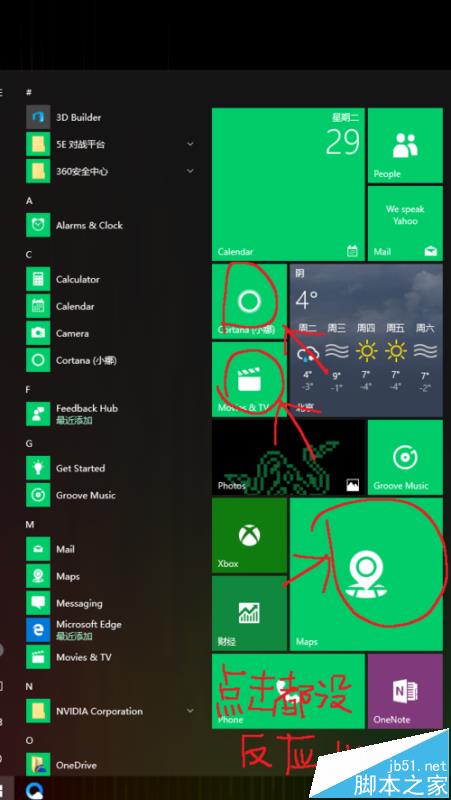
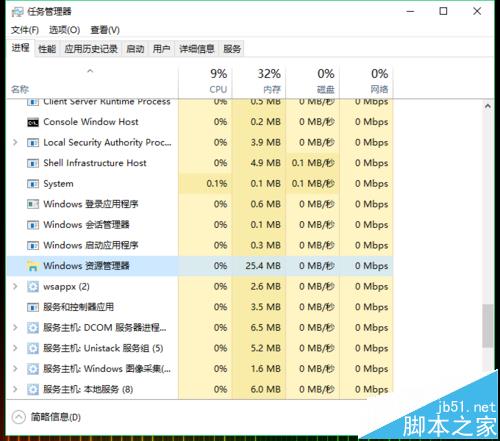
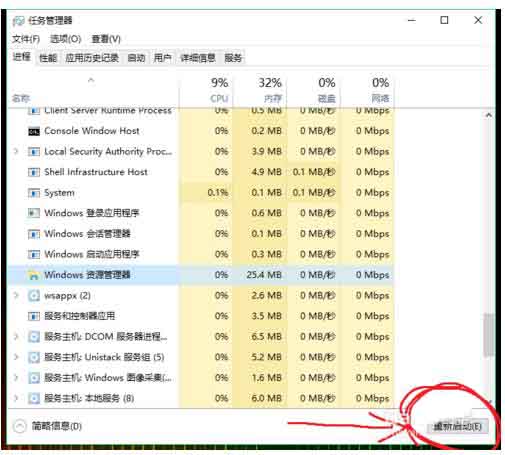
1、一般出现了这种崩溃现象,通过右键点击“任务栏”打开“任务管理器”的方法已经不可行了,必须通过键盘“CTRL”+“ALT”+“DEL”的方式打开“任务管理器”。
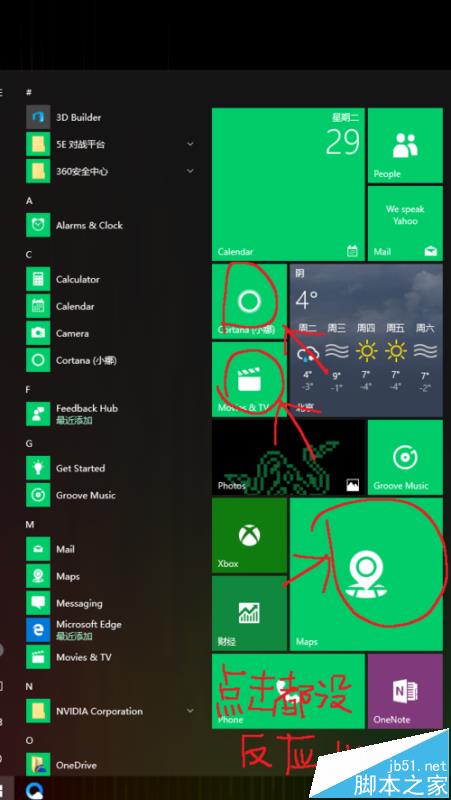
2、打开“任务管理器”之后,你会发现电脑CPU占用率特别高,你往下拉,可找到“windows资源管理器”一项,而且这一项的CPU占用率是最高的。图示为正常的情况下CPU占用情况。
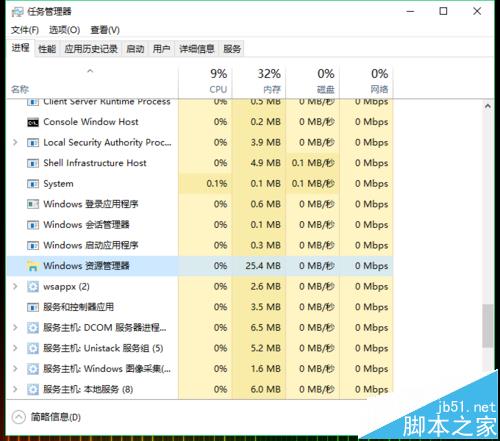
3、点击右下角的“重新启动”即可解决问题。
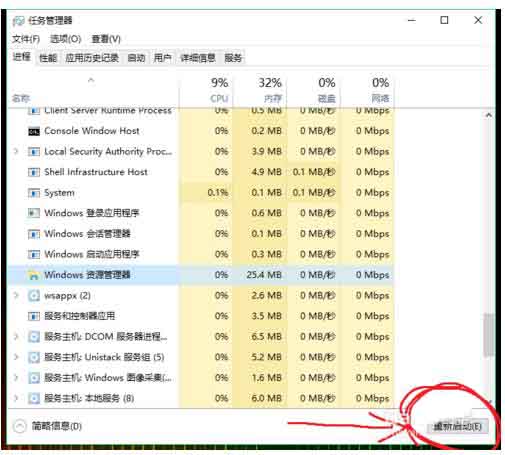
注意事项:
若没有出现CPU占用过高的情况,则可能是出了别的问题。
本篇关于win10系统点击开始菜单中的metro图标没反应的解决方法到这里已经讲解完了,有需要的用户可以按照上述步骤设置解决问题,不会的朋友赶快来学习一下吧。
相关教程推荐
- 2021-07-15 win7画画,win7画画板打字是横的?
- 2021-07-15 华硕e402s装win7不行,华硕e402改装win7系统教程
- 2021-07-15 win7切换用户怎么回去,win7自动切换用户怎么取消
- 2021-07-15 win7网络连接有感叹号,网络连接显示感叹号怎么
- 2021-07-15 win7系统的宽带连接在哪里,win7怎么连接宽带网络
- 2021-07-15 win7进入带命令提示符,win7进入带命令提示符的安
- 2021-07-15 win7不联网激活,win7不联网激活工具
- 2021-07-15 win7无线投影小米电视,小米手机投影小米电视
- 2021-07-15 lol打字没有选字框win7,lol打字没有选字框讯飞的
- 2021-07-15 win7添加网络打印机步骤,win7设置网络打印机的步
热门教程